क्या आप Windows चला रहे कंप्यूटर पर Visual Studio स्थापित करने का तरीका सीखना चाहेंगे? इस ट्यूटोरियल में, हम आपको दिखाने जा रहे हैं कि विंडोज चलाने वाले कंप्यूटर पर विजुअल स्टूडियो कैसे स्थापित किया जाए।
• Windows 2012 R2
• Windows 2016
• Windows 2019
• विंडोज 2022
• Windows 10
• विंडोज 11
उपकरण सूची
यहां आप इस ट्यूटोरियल बनाने के लिए इस्तेमाल उपकरणों की सूची पा सकते हैं।
इस लिंक में इस ट्यूटोरियल को बनाने के लिए इस्तेमाल की जाने वाली सॉफ्टवेयर लिस्ट भी दिखाई देगी।
विंडोज संबंधित ट्यूटोरियल:
इस पृष्ठ पर, हम विंडोज से संबंधित ट्यूटोरियल की एक सूची के लिए त्वरित पहुंच प्रदान करते हैं।
ट्यूटोरियल विंडोज - दृश्य स्टूडियो स्थापना
Visual Studio वेबसाइट तक पहुँचें और इंस्टॉलर का नवीनतम संस्करण डाउनलोड करें।
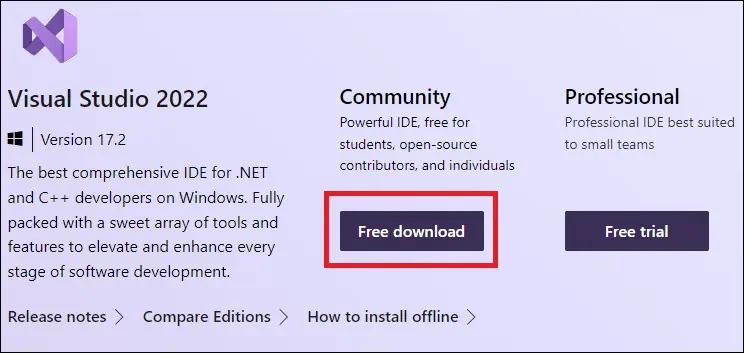
व्यवस्थापक के रूप में, Visual Studio स्थापना प्रारंभ करें।
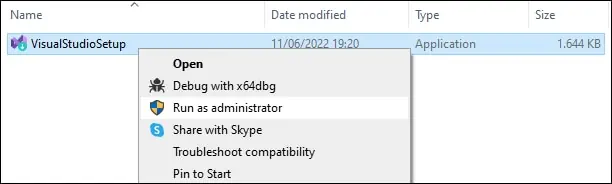
सिस्टम को आवश्यक पैकेज डाउनलोड करने दें।
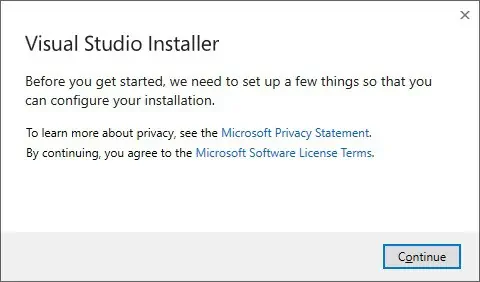
वांछित विकास भाषा विकल्प का चयन करें।
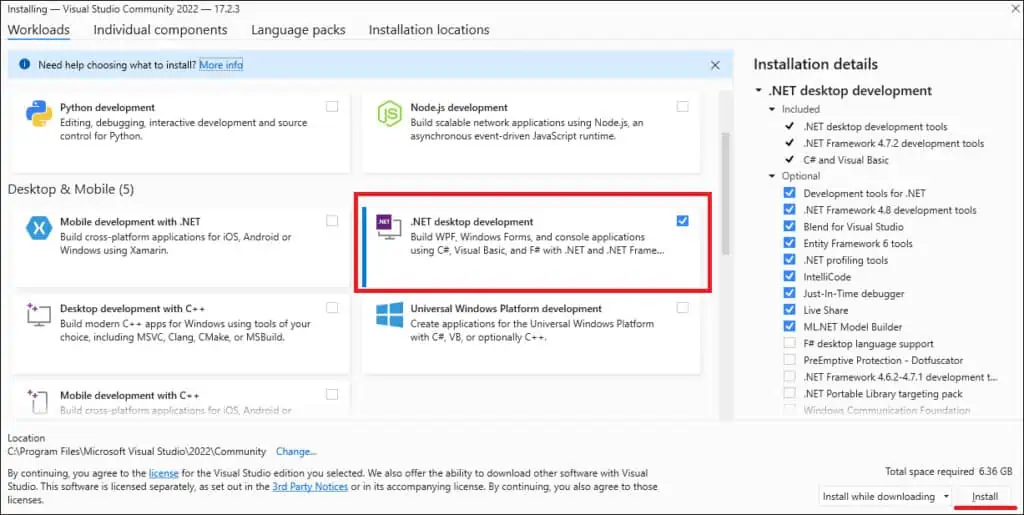
इंस्टॉल बटन पर क्लिक करें।
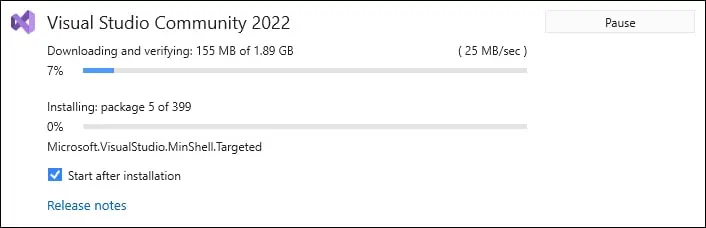
एक नया खाता बनाएँ या लॉगिन करें।
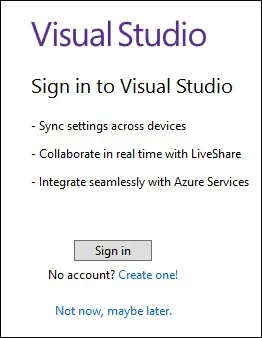
Visual Studio प्रारंभ करने के लिए बटन पर क्लिक करें।
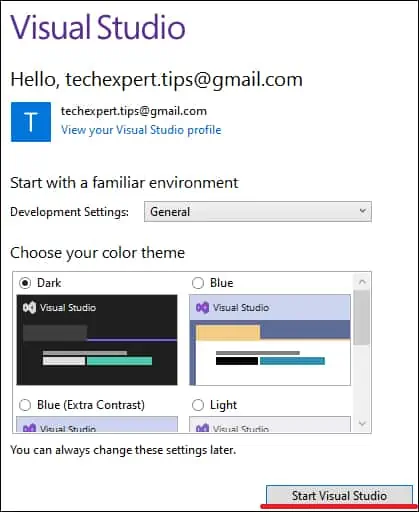
कोड के बिना शुरू करने के लिए विकल्प का चयन करें।
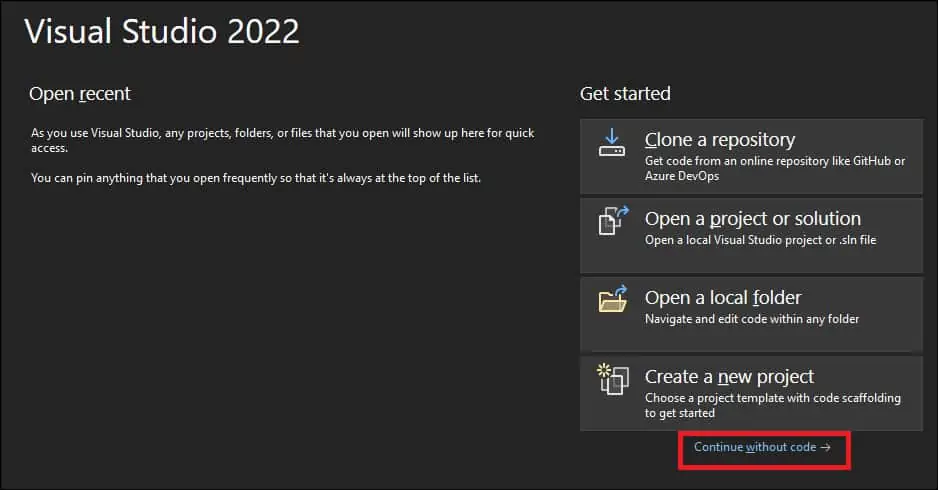
Visual Studio इंटरफ़ेस प्रदर्शित किया जाएगा।

बधाइयाँ! आप Windows पर Visual Studio स्थापना समाप्त कर लिया है।
ट्यूटोरियल दृश्य स्टूडियो - स्थापना का परीक्षण
प्रारंभ मेनू पर, Visual Studio अनुप्रयोग खोलें।
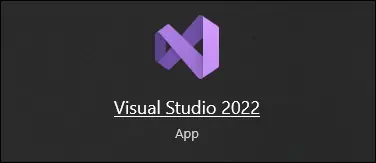
एक नया प्रोजेक्ट बनाएं।
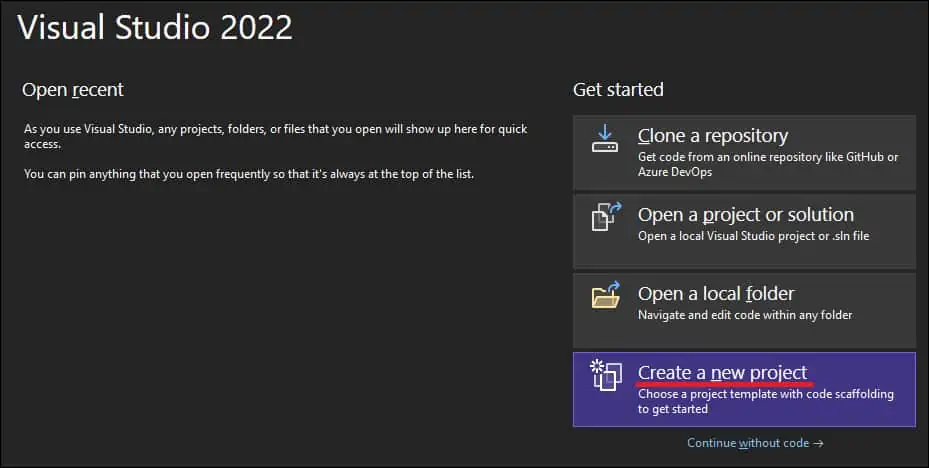
परियोजना के प्रकार का चयन करें और अगला बटन पर क्लिक करें।
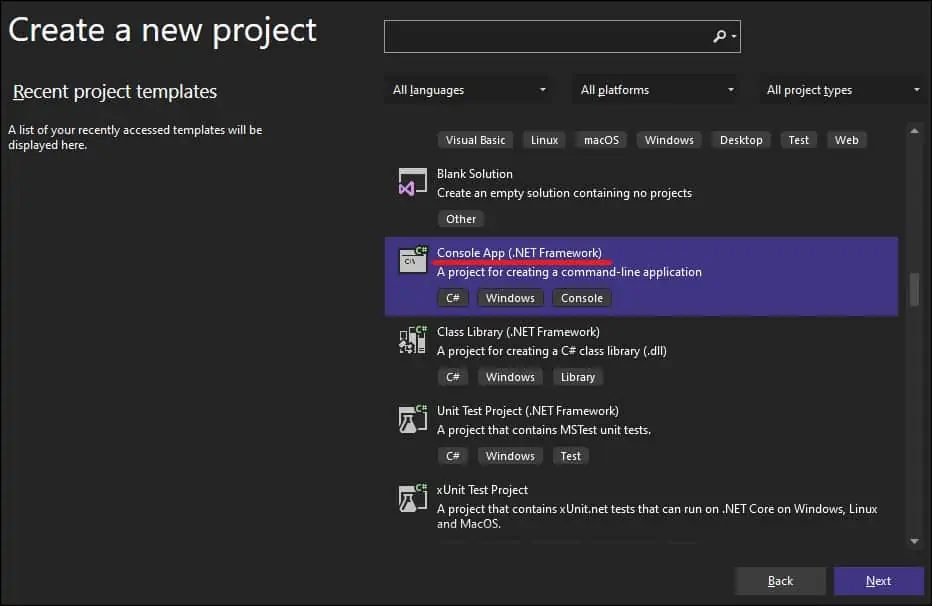
एक प्रोजेक्ट का नाम दर्ज करें और अगला बटन पर क्लिक करें।
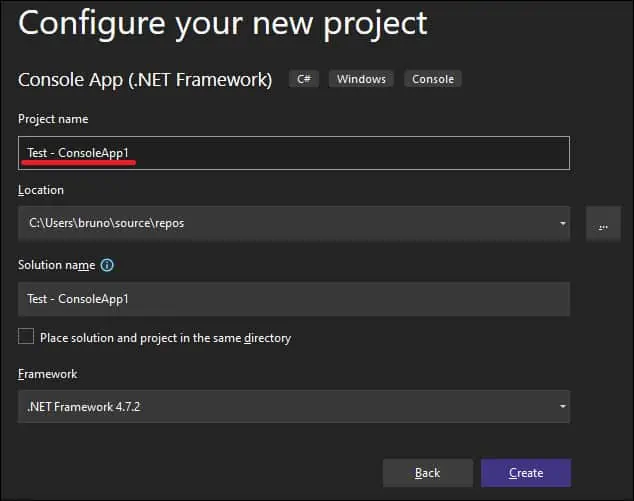
कोड में निम्न पंक्ति जोड़ें।
यहाँ हमारे उदाहरण है.
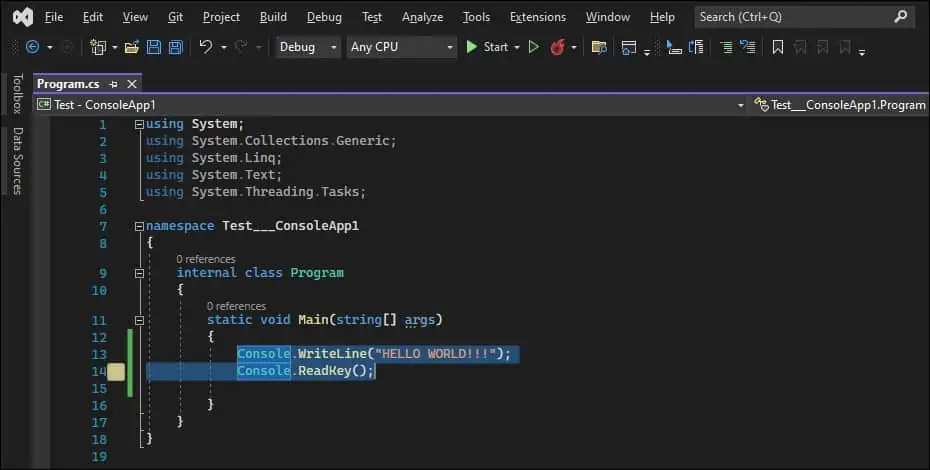
बनाने और अनुप्रयोग को चलाने के लिए प्रारंभ बटन पर क्लिक करें।

Visual Studio अनुप्रयोग का निर्माण और संचालन करेगा.

बधाइयाँ! आप Windows पर Visual Studio स्थापना का परीक्षण किया है।
